Το Credential Manager, το οποίο είναι ενσωματωμένο στα Windows, λειτουργεί ως ψηφιακή βιβλιοθήκη που αποθηκεύει αυτόματα τα στοιχεία σύνδεσής σας (όνομα χρήστη και κωδικός πρόσβασης) στους διαφορετικούς ιστότοπους ή τοποθεσίες δικτύου που έχετε πρόσβαση. Η δυνατότητα είναι μια μεταφορά από προηγούμενες εκδόσεις των Windows και επιτρέπει στους χρήστες να συνδέονται αυτόματα στο την επόμενη φορά που θα εισέλθουν στην ίδια τοποθεσία (ες) και για την καλύτερη διαχείριση ευαίσθητων και πολύ χρήσιμων πληροφορίες.
Το Credential Manager κατηγοριοποιεί και αποθηκεύει τα διαπιστευτήριά σας στις ακόλουθες δύο ομάδες:
- Διαπιστευτήρια Ιστού: Εδώ αποθηκεύονται όλα τα διαπιστευτήρια (όνομα χρήστη, κωδικοί πρόσβασης, διευθύνσεις email), που συνήθως εισάγονται σε διάφορους ιστότοπους μέσω του Internet Explorer ή του Edge ή σε εφαρμογές της Microsoft.
- Διαπιστευτήρια Windows: Εδώ συνήθως αποθηκεύονται τα διαπιστευτήριά σας που δώσατε για σύνδεση/επαλήθευση ταυτότητας σε άλλο δίκτυο τοποθεσία (όπως ο διακομιστής δικτύου σας) ή στις Υπηρεσίες της Microsoft (όπως Office 365, OneDrive, Skype, και τα λοιπά.) .
Όπως καταλαβαίνετε, ο Διαχειριστής Διαπιστευτηρίων διευκολύνει τη ζωή σας, επειδή δεν χρειάζεται να ξαναγράψετε τα διαπιστευτήριά σας την επόμενη φορά που θα χρειαστεί να χρησιμοποιήσετε εφαρμογή/υπηρεσία, αλλά από την άλλη μπορεί να βοηθήσει ένα τρίτο μέρος να αποκτήσει πρόσβαση στα ευαίσθητα δεδομένα σας, εάν έχει ή έχει αποκτήσει πρόσβαση στα υπολογιστή.
Σε αυτόν τον οδηγό, θα σας καθοδηγήσουμε στις μεθόδους διαχείρισης ή κατάργησης διαπιστευτηρίων ιστού και Windows στα Windows 10.
Πώς να διαχειριστείτε τα διαπιστευτήρια στο Windows Credential Manager στα Windows 11/10/8 ή 7 OS. *
- Μέρος 1. Τρόπος προβολής και κατάργησης διαπιστευτηρίων που είναι αποθηκευμένα από τα Windows.
- Μέρος 2ο. Πώς να αφαιρέσετε όλα τα αποθηκευμένα διαπιστευτήρια στο Windows Credential Manager.
Πώς να διαχειριστείτε τα διαπιστευτήρια στο Credential Manager.
1. Ανοιξε Διαχειριστής Διαπιστευτηρίων στον Πίνακα Ελέγχου ή πληκτρολογήστε Διαχειριστής Διαπιστευτηρίων στο πλαίσιο αναζήτησης και κάντε κλικ Ανοιξε.

Για προβολή/επεξεργασία/κατάργηση των διαπιστευτηρίων Ιστού:
1. Κατευθυνθείτε προς το Καρτέλα Διαπιστευτήρια Ιστού για να προβάλετε και να διαχειριστείτε όλα τα αποθηκευμένα διαπιστευτήρια Ιστού και να εντοπίσετε αυτά που θέλετε να καταργήσετε.
2. Κάντε κλικ στο βέλος που σχετίζεται με τα διαπιστευτήρια που θέλετε να προβάλετε και κάντε κλικ προβολή. Αν θέλετε να τα διαγράψετε απλώς κάντε κλικ Αφαιρώ.
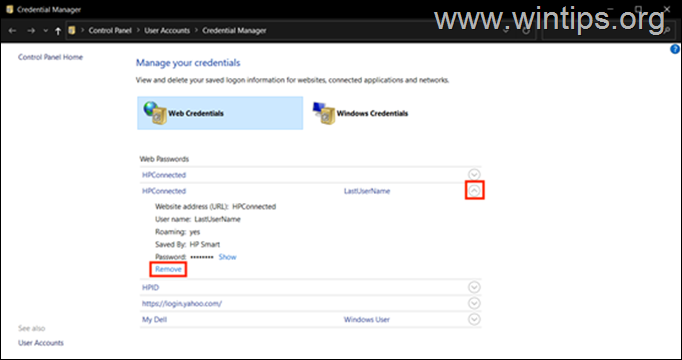
Για προβολή, τροποποίηση ή κατάργηση των διαπιστευτηρίων των Windows:
1. Σε Διευθυντής Διαπιστευτηρίων, κάντε κλικ στο Διαπιστευτήρια των Windows αυτί.
2. Εντοπίστε τα διαπιστευτήρια που θέλετε να προβάλετε, να επεξεργαστείτε ή να αφαιρέσετε και κάντε κλικ στο βέλος που σχετίζεται με αυτά.
3. Κάντε κλικ Αφαιρώ για να τα διαγράψετε ή κάντε κλικ Επεξεργασία για να προβάλετε ή να τροποποιήσετε τα αποθηκευμένα διαπιστευτήρια. Όταν σας ζητηθεί, πληκτρολογήστε τον κωδικό πρόσβασης του λογαριασμού σας στα Windows για να αποκτήσετε πρόσβαση.
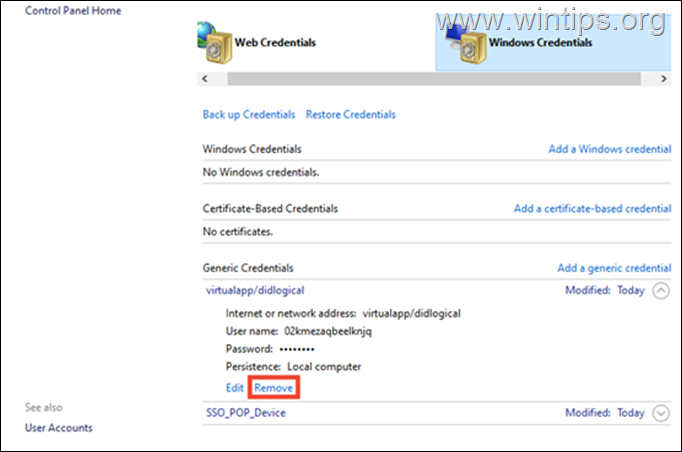
Για να προσθέσετε διαπιστευτήρια για ένα νέο μέρος δικτύου:
Σε περίπτωση που θέλετε να προσθέσετε τα διαπιστευτήριά σας για ένα νέο μέρος δικτύου (π.χ. για τον διακομιστή δικτύου σας):
1. Κάνε κλικ στο Προσθέστε ένα διαπιστευτήριο Windows Σύνδεσμος.
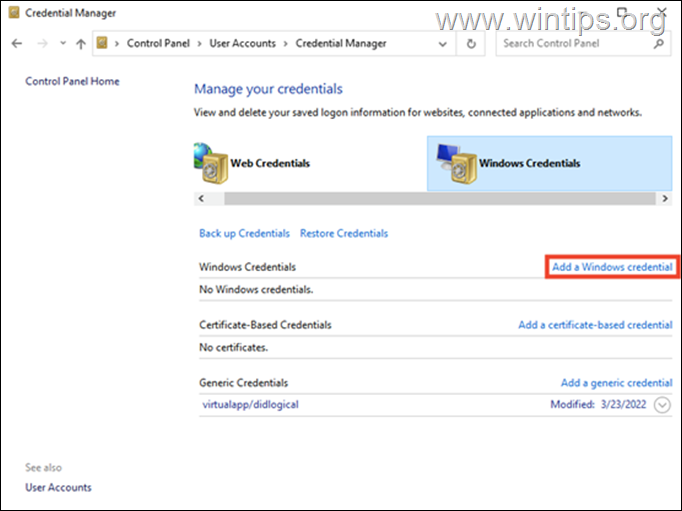
2. Προσθέστε τις απαιτούμενες πληροφορίες για το μέρος του δικτύου στο οποίο θέλετε να αποκτήσετε πρόσβαση (διεύθυνση internet ή δικτύου), πληκτρολογήστε τα διαπιστευτήριά σας και πατήστε Εντάξει.
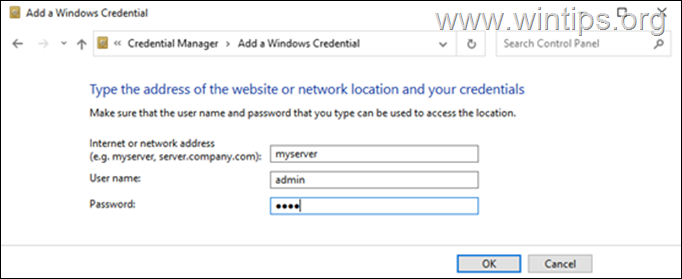
Πώς να διαγράψετε όλα τα διαπιστευτήρια ταυτόχρονα από το Windows Credential Manager.
Εάν δεν θέλετε να καταργήσετε όλα τα διαπιστευτήρια Web και Windows μεμονωμένα, δείτε πώς μπορείτε να καταργήσετε όλα τα αποθηκευμένα διαπιστευτήρια ταυτόχρονα.
1. Ανοίξτε ένα πλαίσιο διαλόγου Εκτέλεση πατώντας Windows + πλήκτρα R ταυτόχρονα στο πληκτρολόγιό σας.
2. Στο πεδίο κειμένου του πλαισίου διαλόγου, πληκτρολογήστε σημειωματάριο και πατήστε Εισαγω για να εκκινήσετε το Σημειωματάριο.
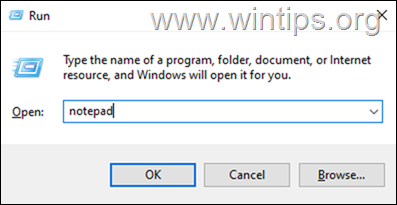
3. Αντιγράψτε και επικολλήστε το παρακάτω κείμενο στο Σημειωματάριο: Πληκτρολογήστε τον ακόλουθο κώδικα στο παράθυρο Σημειωματάριο.
@echo off
cmdkey.exe /list > "%TEMP%\List.txt"
findstr.exe Στόχος "%TEMP%\List.txt" > "%TEMP%\tokensonly.txt"
ΓΙΑ /F "tokens=1,2 delims= " %%G IN (%TEMP%\tokensonly.txt) DO cmdkey.exe /delete:%%H
del "%TEMP%\List.txt" /s /f /q
del "%TEMP%\tokensonly.txt" /s /f /q
ηχώ Όλα έγιναν
Παύση
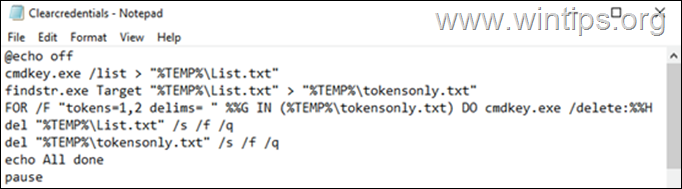
3. Κάντε κλικ Αρχείο > Αποθήκευση ως και στο Αποθήκευση ως τύπος:, επιλέγω Ολα τα αρχεία και στη συνέχεια αποθηκεύστε το αρχείο ως Clearcredentials.bat *
* Σημείωση: Μην ξεχάσετε να προσθέσετε την επέκταση .νυχτερίδα στο τέλος του ονόματος αρχείου.

4. Κλείσε Μπλοκ ΣΗΜΕΙΩΣΕΩΝ.
5. Τελικά, κάντε δεξί κλικ επί Clearcredentials.bat αρχείο και επιλέξτε Εκτελέστε ως διαχειριστής από το μενού περιβάλλοντος. Αυτό θα πρέπει να εκτελέσει το αρχείο στη γραμμή εντολών και να διαγράψει όλα τα διαπιστευτήρια ιστού και Windows με μία κίνηση. Όταν ολοκληρωθεί η λειτουργία, πατήστε οποιοδήποτε πλήκτρο για να κλείσετε το παράθυρο της γραμμής εντολών και είστε έτοιμοι.
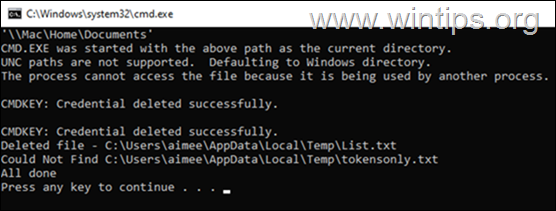
Αυτό είναι! Πείτε μου αν αυτός ο οδηγός σας βοήθησε αφήνοντας το σχόλιό σας σχετικά με την εμπειρία σας. Σας αρέσει και κοινοποιήστε αυτόν τον οδηγό για να βοηθήσετε άλλους.